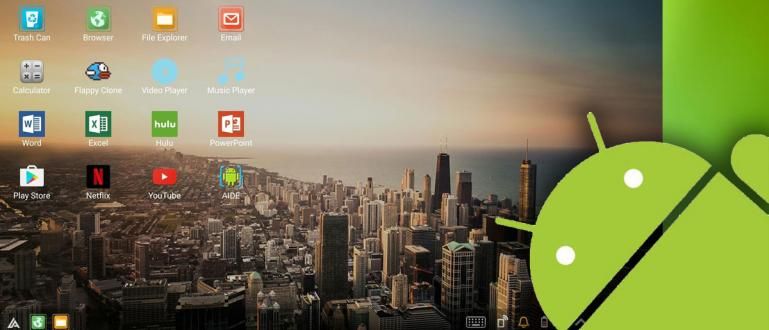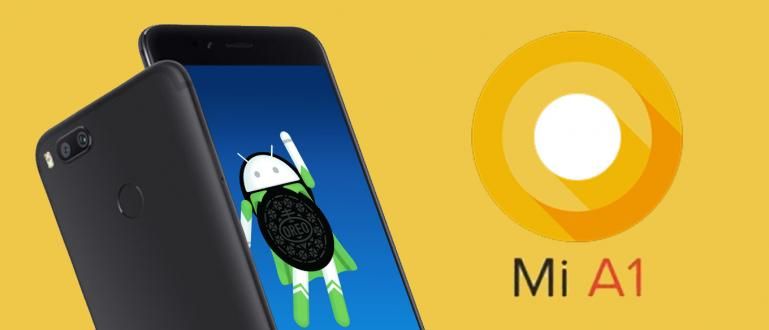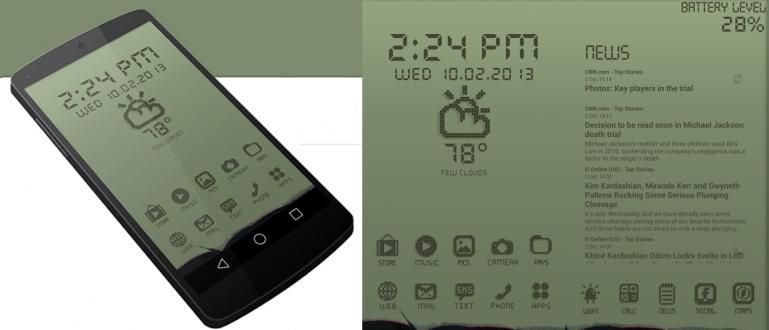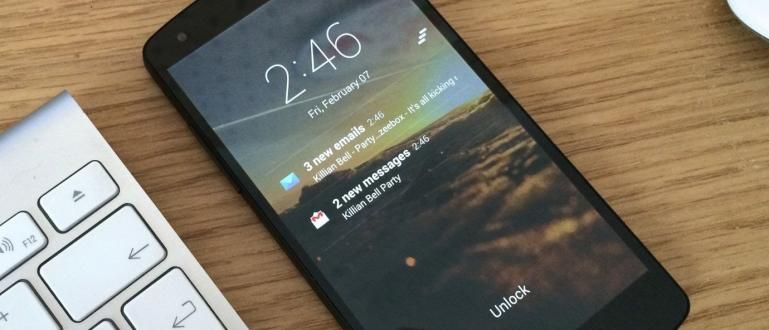जब आप पीसी पर Google क्रोम का उपयोग करके ब्राउज़ करते हैं, तो आप बेकार महसूस कर रहे हैं? इस लेख में उपयोगी टिप्स देखें।
वर्तमान में, ऐसे बहुत से लोग हैं जो इंटरनेट कनेक्शन का उपयोग काम करने, अध्ययन करने और केवल इंटरनेट के माध्यम से जानकारी खोजने के लिए करते हैं गूगल क्रोम कंप्यूटर या लैपटॉप पर। आमतौर पर, यदि आप पहले से ही कंप्यूटर/पीसी या लैपटॉप का उपयोग कर रहे हैं, यदि आप एक इंटरनेट पैकेज का उपयोग करते हैं जिसमें डेटा कोटा है, तो आपका कोटा जल्दी खत्म हो जाएगा। जानते हो क्यों?
जब आप ब्राउज़िंग कंप्यूटर या लैपटॉप पर Google Chrome में लोड करें ब्राउज़र असम्पीडित और कुछ hogging बैंडविड्थ के लिये प्लग-इन, ऐड-ऑन, साथ ही विभिन्न एक्सटेंशन जो आपके बहुत सारे इंटरनेट पैकेज डेटा कोटा को बेकार कर देता है। फिर, इस समस्या को हल करने का सही समाधान क्या है? शांत हो जाओ, जका तुम्हें कुछ देगा पीसी पर Google क्रोम में इंटरनेट डेटा कोटा कैसे बचाएं.
- यह ब्राउज़र आपके लैपटॉप की बैटरी को 50% तक बचा सकता है
- Google पर ये 9 ब्राउजिंग ट्रिक्स निश्चित रूप से अपना इंटरनेट कोटा बचाएं
- Android स्मार्टफ़ोन पर डेटा कोटा बचाने के 10+ तरीके
पीसी पर Google क्रोम पर इंटरनेट डेटा कोटा कैसे बचाएं

जका देगा डेटा कोटा बचाने के तीन तरीके अपने पीसी या लैपटॉप पर Google क्रोम में इंटरनेट। विधि और कदम आसान हैं, आपको थोड़ा रचनात्मक होना होगा और ध्यान देना होगा, ताकि इसका अभ्यास करने में कोई गलती न हो। इसलिए, तुरंत जाका ने दिलचस्प तरीके बताए।
1. Google क्रोम में डेटा सेवर एक्सटेंशन का प्रयोग करें
हां, यह तरीका पीसी पर Google क्रोम में इंटरनेट डेटा कोटा को बचाने का एक आसान तरीका है। ताकि आप उत्सुक न हों, यहां चरण दिए गए हैं:
- सुनिश्चित करें कि आप उपयोग करते हैं गूगल क्रोम नवीनतम संस्करण।

- अंदर प्रवेश करना क्रोम एक्सटेंशन, और चुनें अधिक एक्सटेंशन प्राप्त करें.

- कीवर्ड टाइप करें डेटा सेवर में खोज पट्टी.

- एक्सटेंशन ढूंढें डेटा सेवर, और क्लिक करें क्रोम में जोडे.

- उसके बाद, अगले चरणों का पालन करें और डेटा सेवर आपके Google क्रोम पर पहले से इंस्टॉल है।

ऐसे ही एक छोटे से कदम से, आप पीसी या लैपटॉप पर Google क्रोम का उपयोग करते समय अपना डेटा कोटा बचा सकते हैं। फिर, क्या विधि का उपयोग करने के अलावा कोई और तरीका है? विस्तार इस तरह डेटा सेवर? बेशक, मैं भूल गया, जाका ने कहा कि एक पीसी पर Google क्रोम में इंटरनेट डेटा कोटा को बचाने के तीन तरीके थे। इसलिए, यह अगली विधि है।
2. Google क्रोम में इमेज और प्लगइन्स को डिसेबल करें
शायद आप में से कुछ को इस पर शक हो। अरे यह एक गंभीर तथ्य है। पीसी या लैपटॉप पर Google क्रोम में प्रदर्शित छवियां बहुत अधिक खपत करती हैं बैंडविड्थ. विशेष रूप से यदि छवि रिज़ॉल्यूशन बड़ा और अधिक विस्तृत है, तो निश्चित रूप से यह आपके डेटा कोटा को तेज़ी से समाप्त कर देगा। खैर, सबसे उपयुक्त समाधान यह है कि आप अपने पास मौजूद डेटा कोटा को बचाने के लिए अपने Google क्रोम पर छवियों को अक्षम कर दें। विधि? यह आसान है!
- खोलना गूगल क्रोम.

- क्लिक समायोजन, स्क्रॉल नीचे।

- क्लिक उन्नत सेटिंग दिखाएं.
- अंदर प्रवेश करना गोपनीयता, और खुला सामग्री समायोजन.

- बाद में पॉप अप बाहर निकलें, चुनें कोई चित्र न दिखाएं.

इसके अलावा, यह अभी भी है कि पीसी नंबर दो पर Google क्रोम पर इंटरनेट डेटा कोटा कैसे बचाया जाए, आप यह भी कर सकते हैं सिस्टम सेट करें प्लग-इन जो गूगल क्रोम पर दिखाई देता है। प्रदर्शन किए गए चरण पिछले वाले के समान ही हैं, लेकिन अंतिम चरण के बाद जब पॉप अप प्रकट हो, तुम स्क्रॉल विकल्पों के लिए नीचे देखो प्लग-इन, और चुनें मुझे चुनने दें कि प्लगइन सामग्री को कब चलाना है. आसान है ना?

3. मत भूलना, विज्ञापन ब्लॉक का प्रयोग करें!
क्या आप जानते हैं, यह पता चला है कि विज्ञापन आपके कोटा को 80% तक बढ़ा सकते हैं। विज्ञापन कुछ ऐसे होते हैं जो बहुत कष्टप्रद होते हैं और अक्सर तब दिखाई देते हैं जब हम व्यस्त होते हैं ब्राउज़िंग. इसलिए, अगले पीसी पर Google क्रोम में इंटरनेट डेटा कोटा को बचाने का तरीका यह है कि आप इसका उपयोग करके विज्ञापनों को ब्लॉक करने के लिए बाध्य हैं ब्राउज़र एक्सटेंशन गूगल द्वारा किया गया। उसके लिए आपको डाउनलोड करना होगा विस्तारविज्ञापन ब्लॉक.
- आपको उपयोग करना होगा गूगल क्रोम नवीनतम संस्करण।

- अंदर प्रवेश करना क्रोम एक्सटेंशन, और चुनें अधिक एक्सटेंशन प्राप्त करें.

- कीवर्ड टाइप करें विज्ञापन ब्लॉक में खोज पट्टी.

- कई विकल्प होंगे विज्ञापन ब्लॉक, उसके लिए देखो रेटिंगइसका उच्च और क्लिक क्रोम में जोडे.

- उसके बाद, अगले चरणों का पालन करें और विज्ञापन ब्लॉक आपके Google क्रोम पर पहले से इंस्टॉल है। अब आप कभी भी इन . के बारे में बिखरे हुए विज्ञापन नहीं देखेंगे ब्राउज़र आप।
यह एक पीसी पर Google क्रोम पर इंटरनेट डेटा कोटा को बचाने के तरीकों की एक सूची है जो ApkVenue आपके लिए प्रदान कर सकता है। क्या आपने पहले कुछ कोशिश की है? यदि नहीं, तो कृपया यह तरीका अपनाएं ताकि आपका डेटा कोटा लंबे समय तक सुरक्षित रहे। साझा करना क्या सोचती हो लोग.